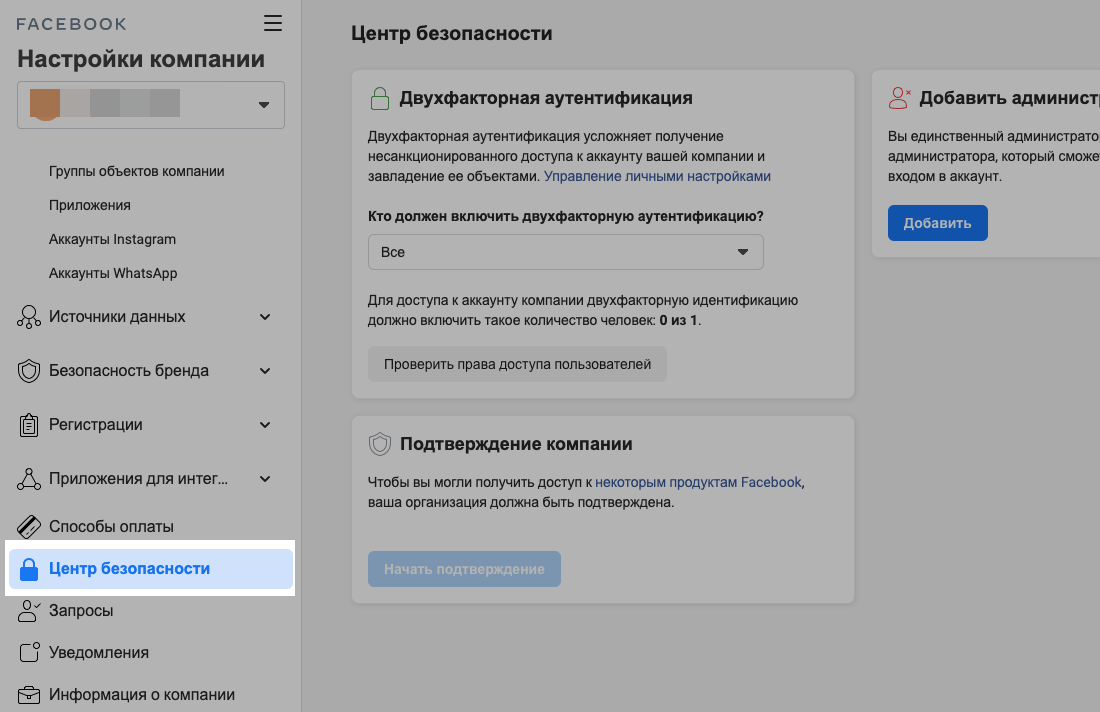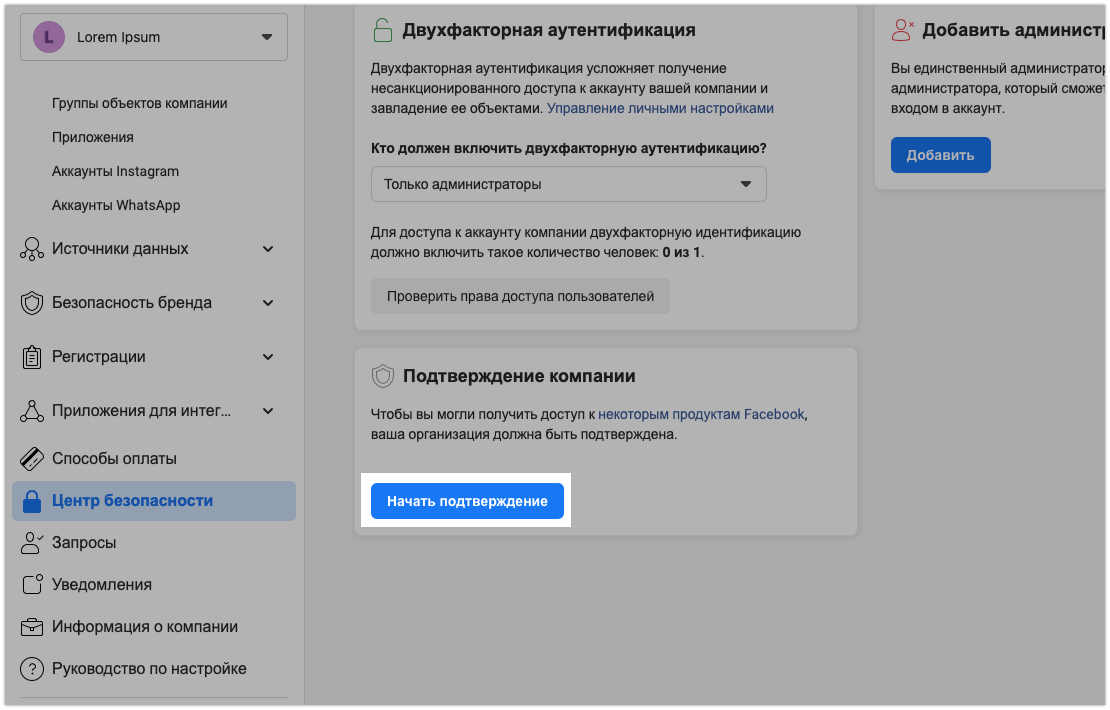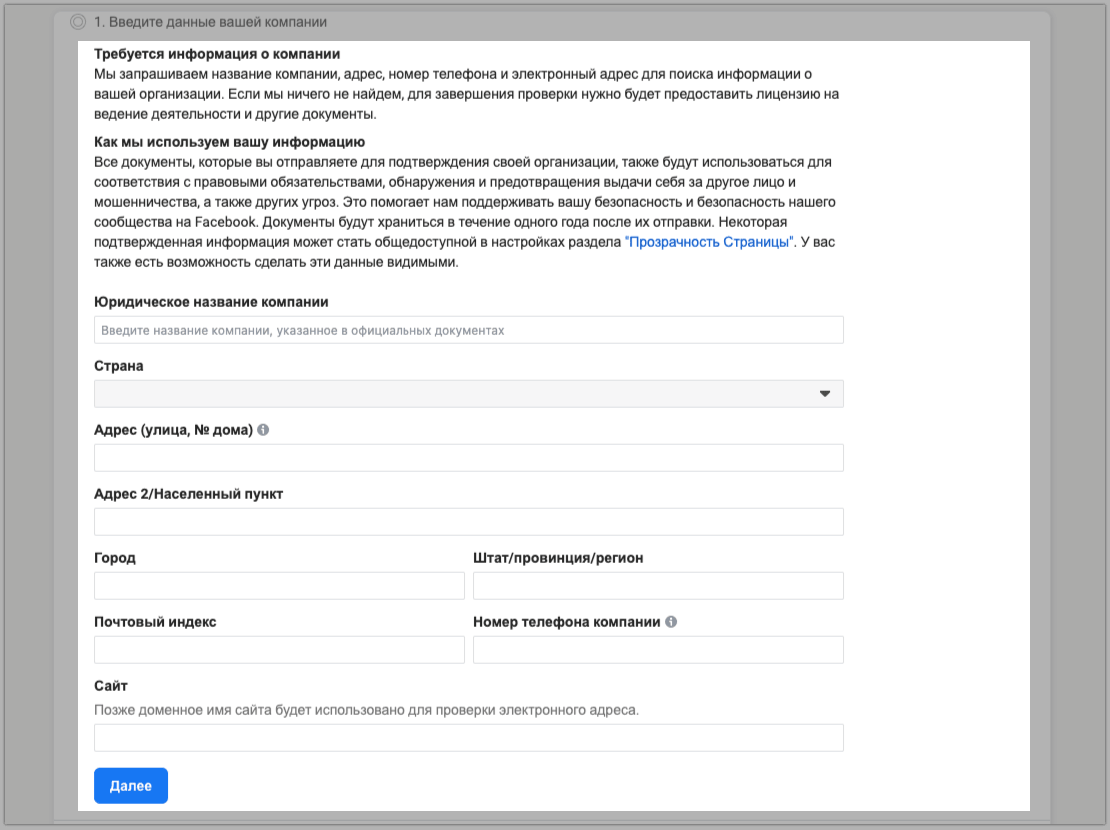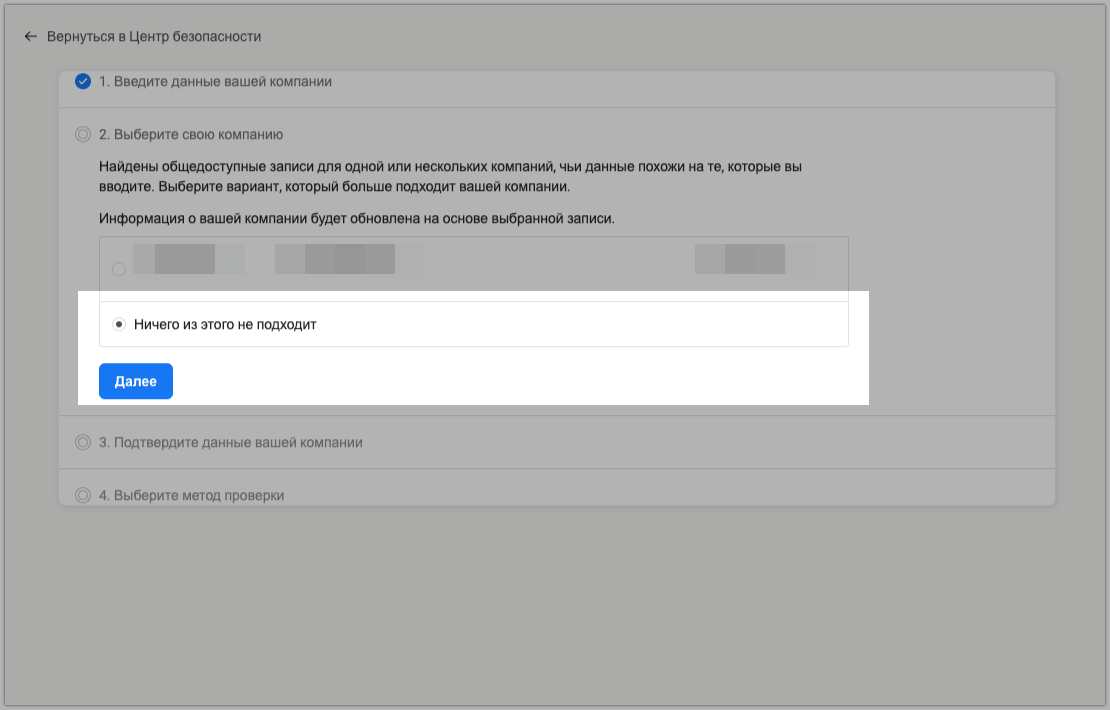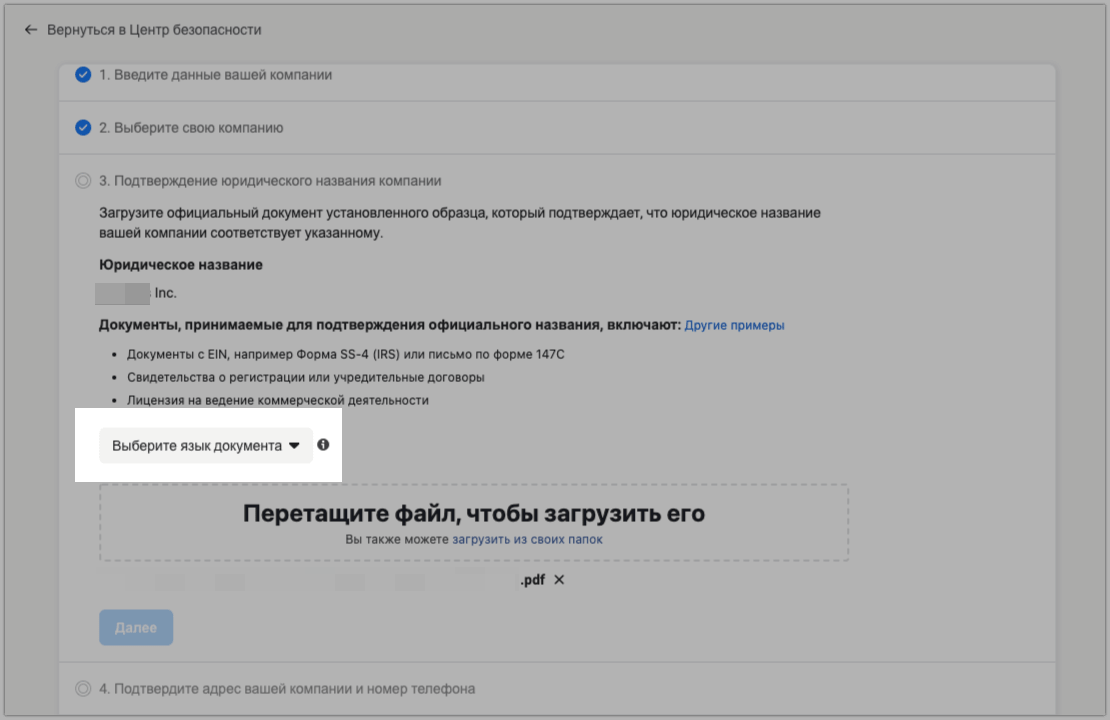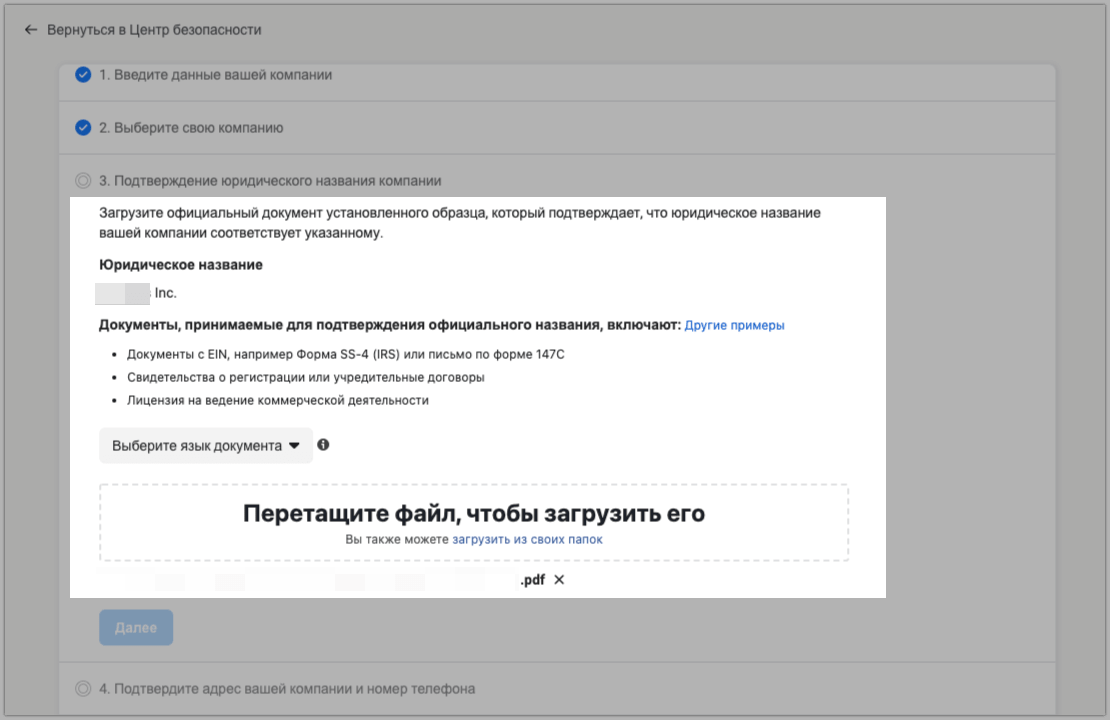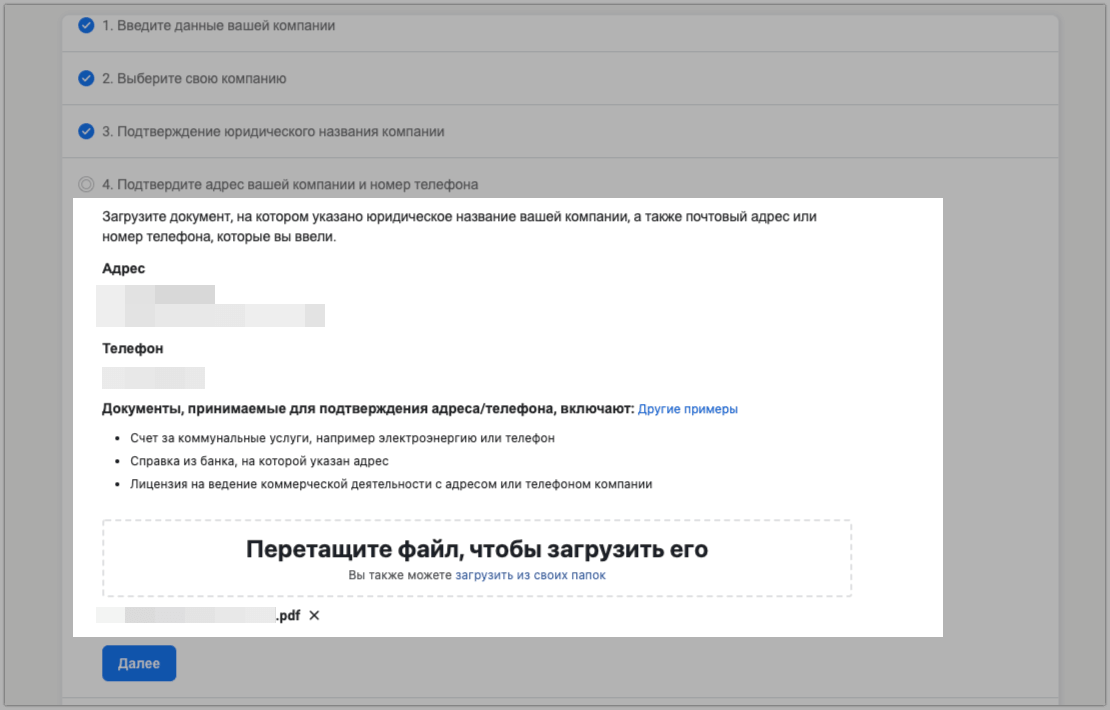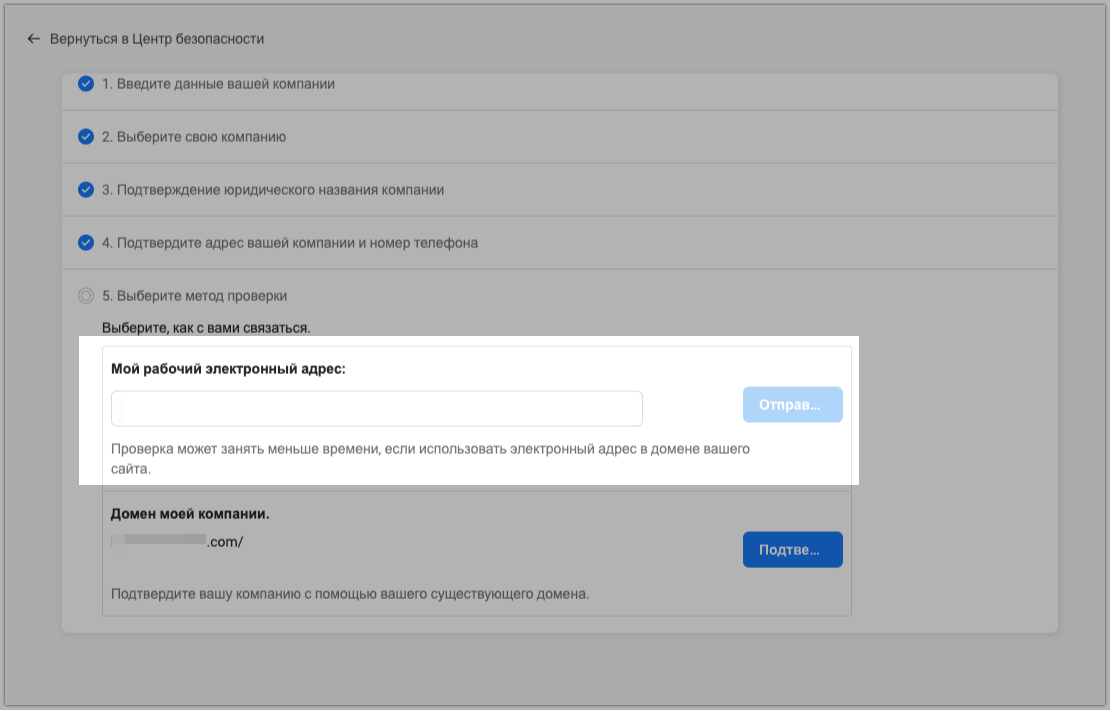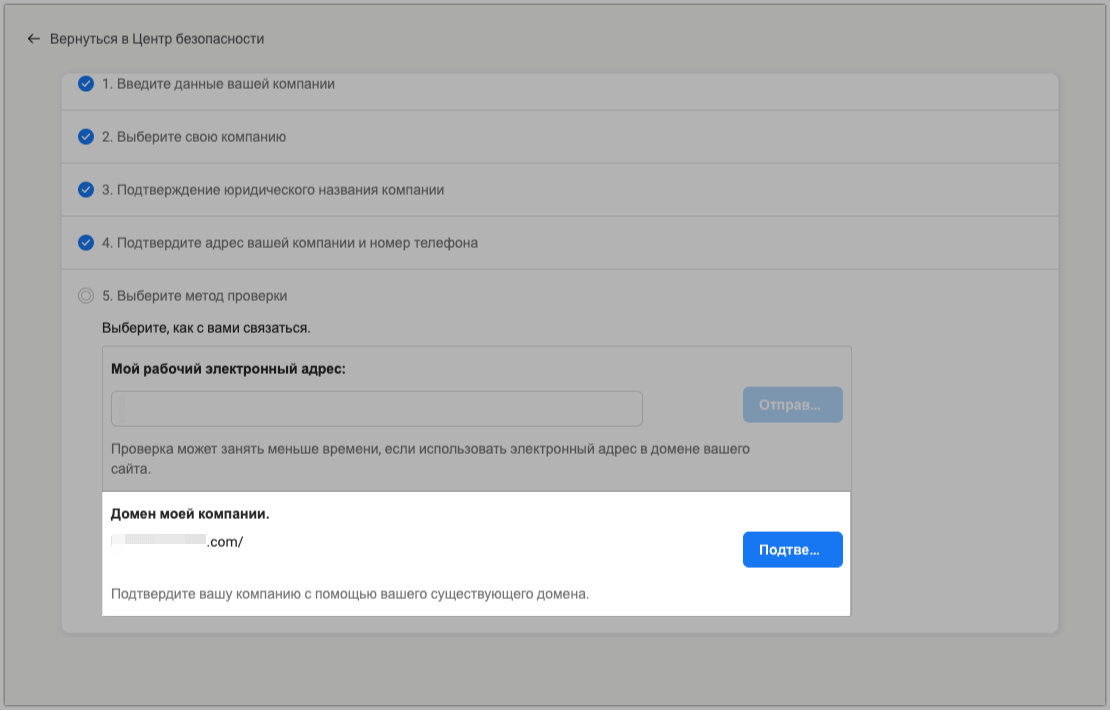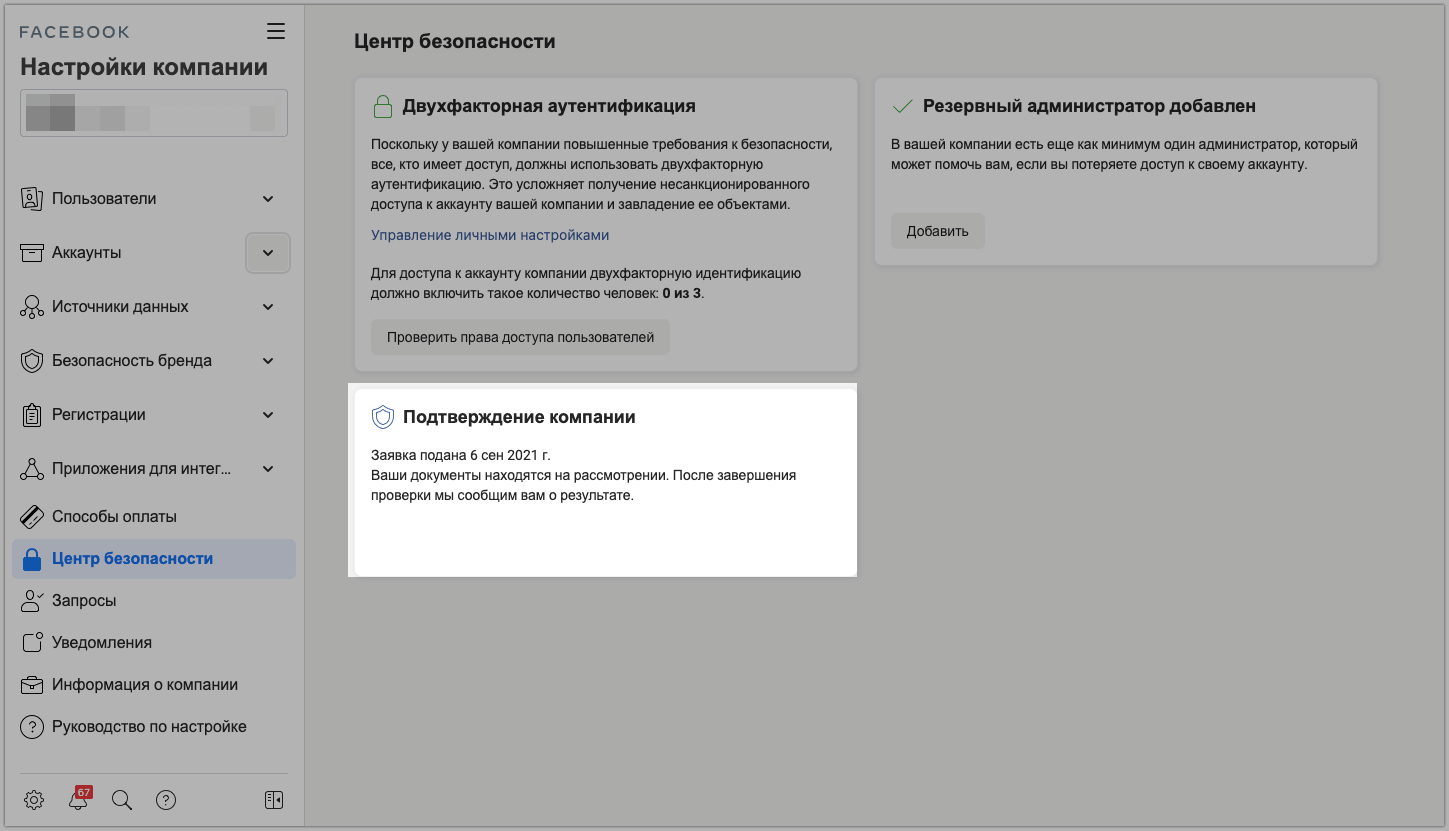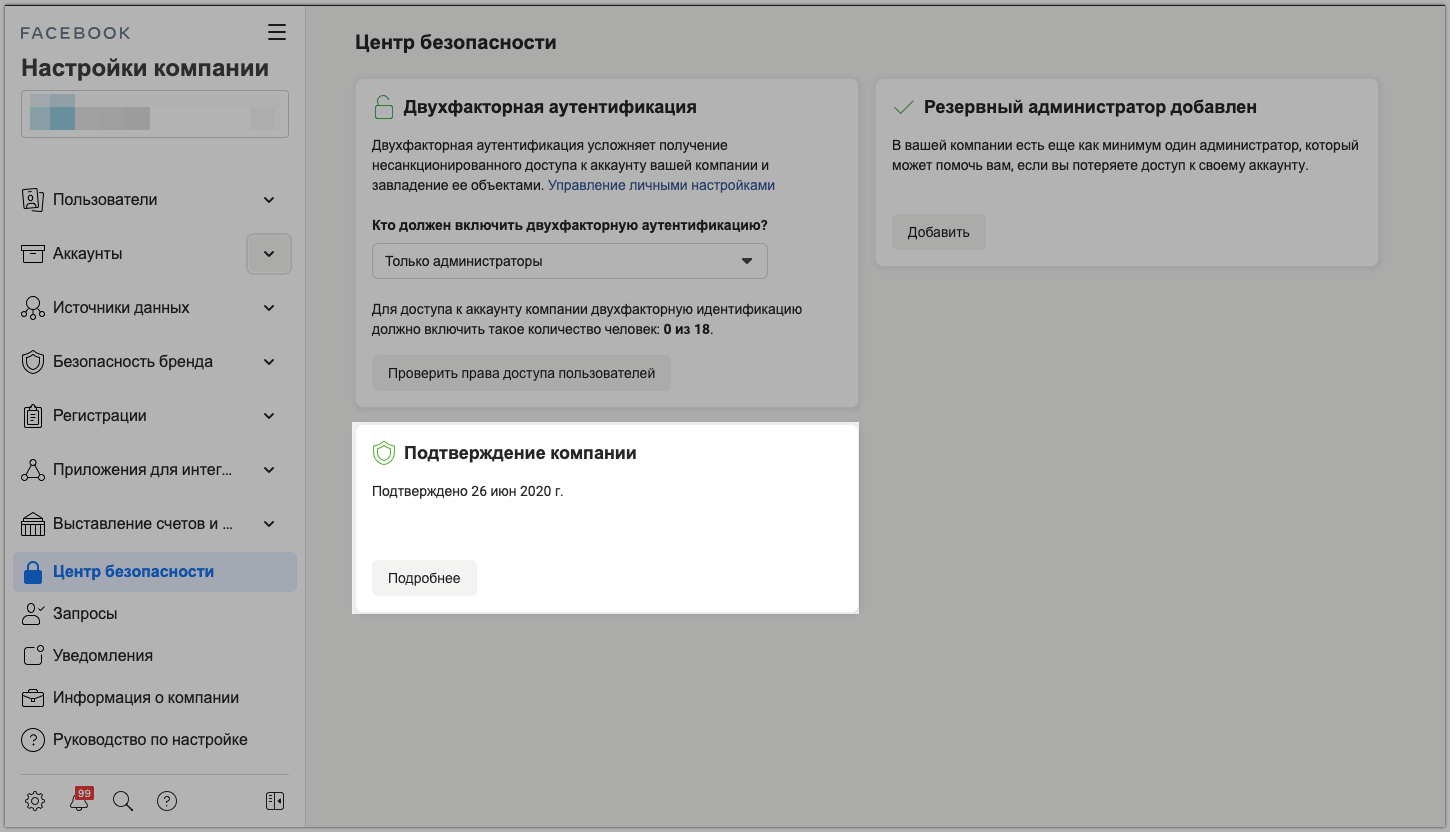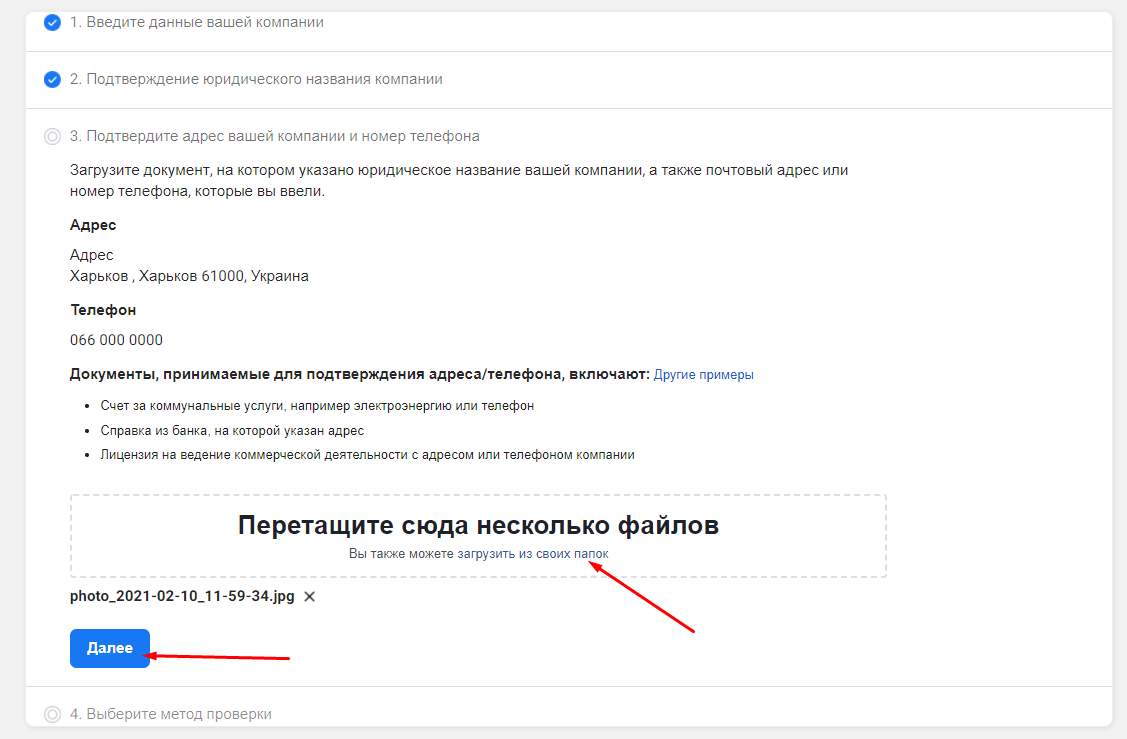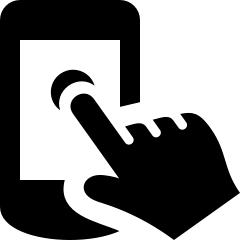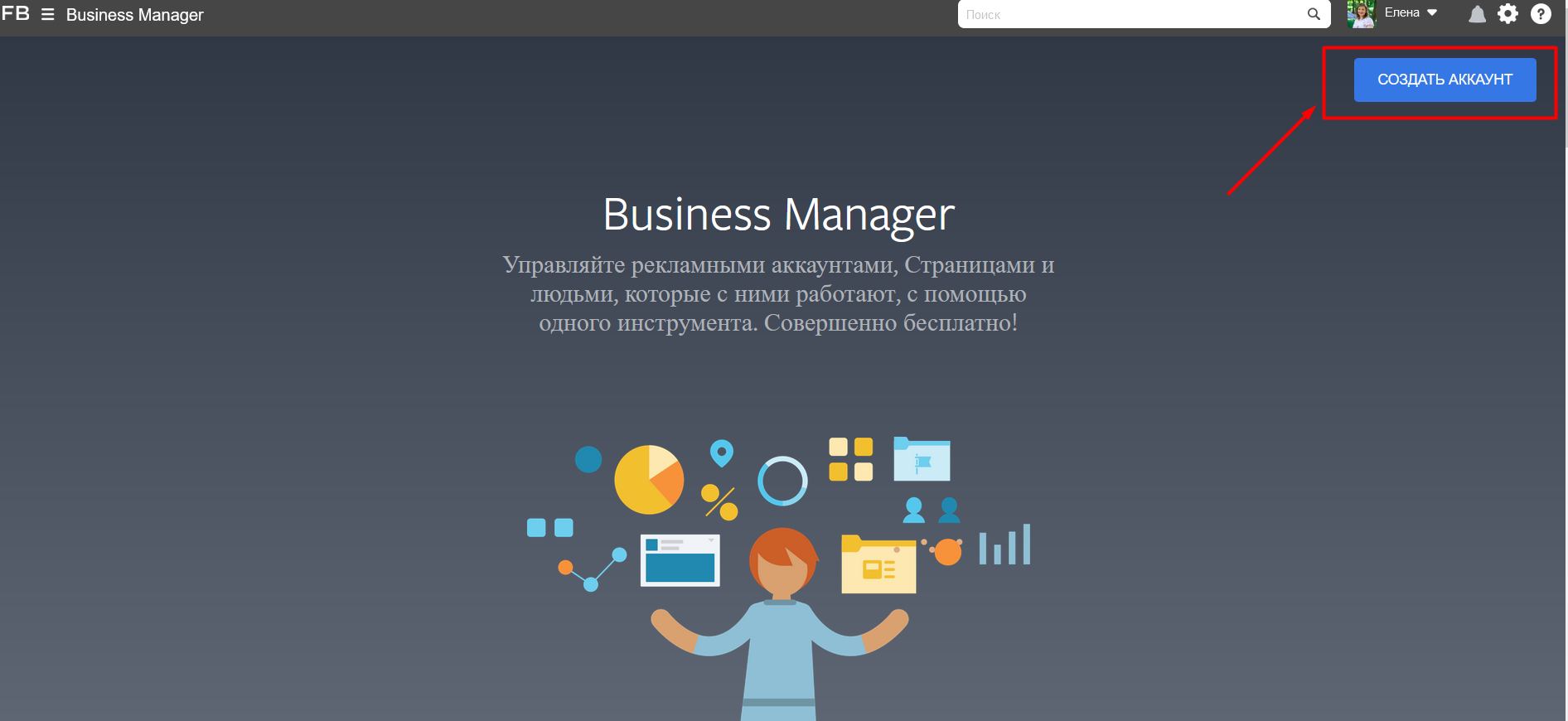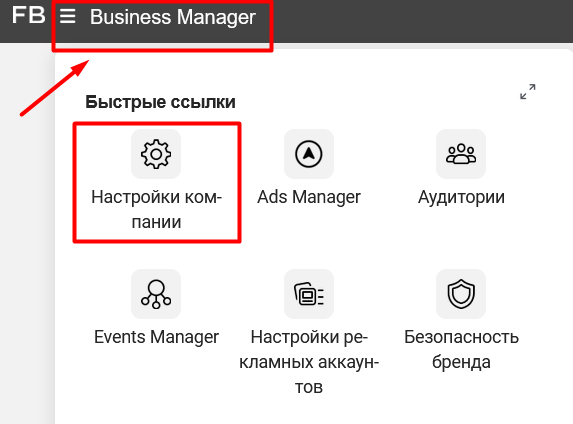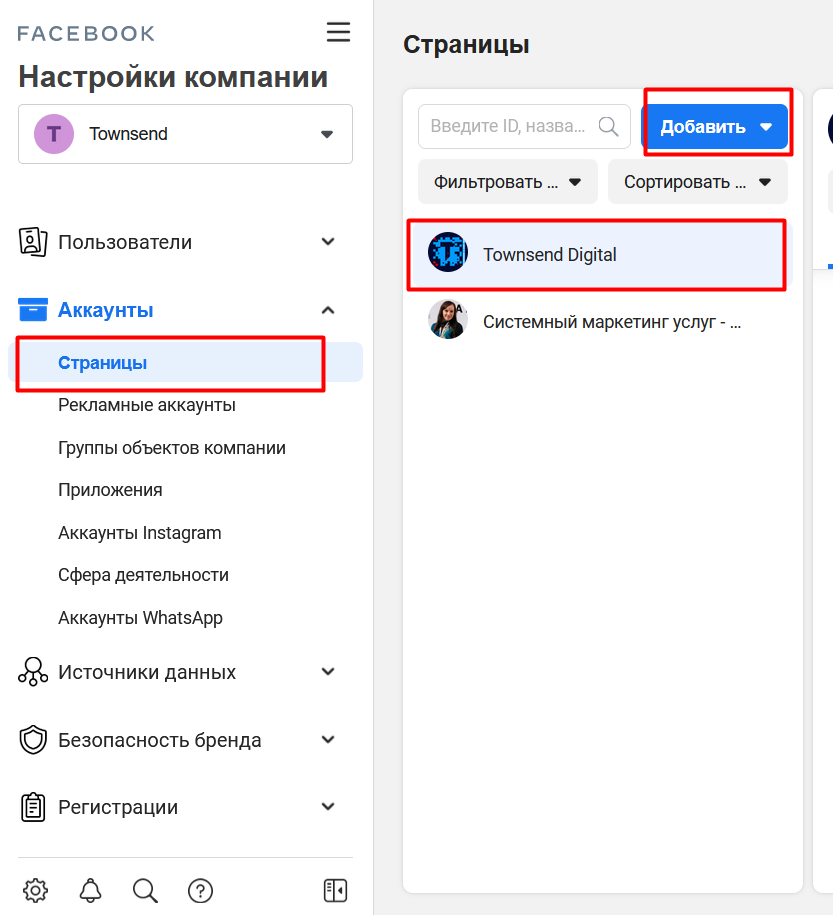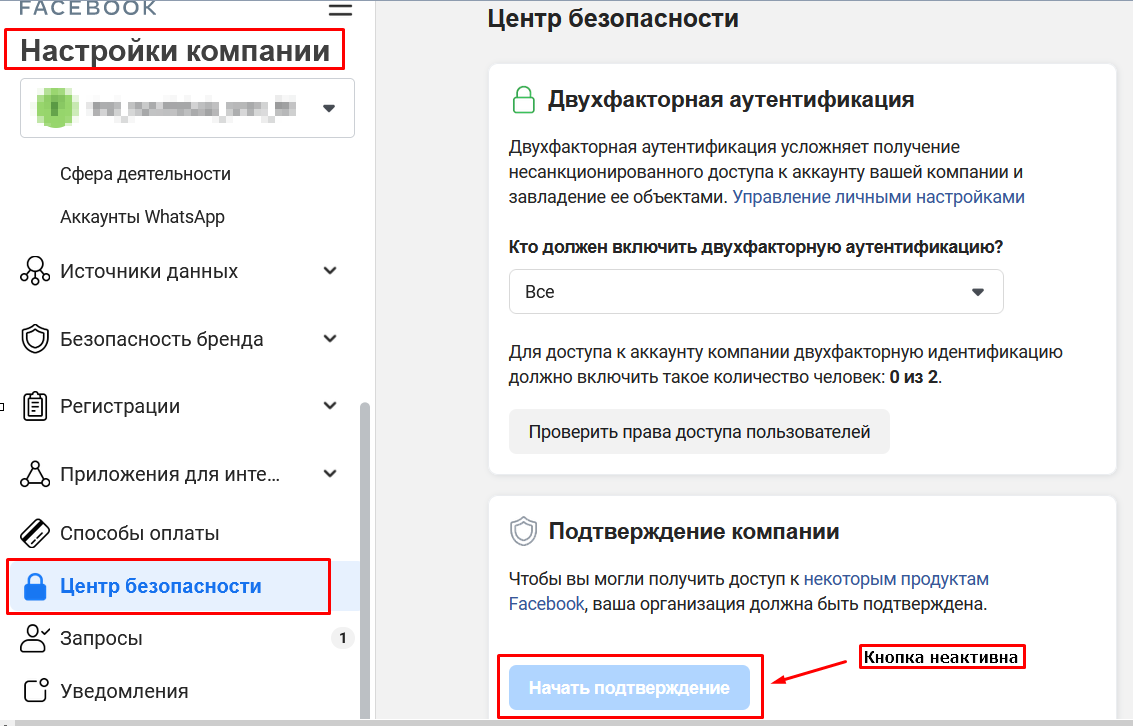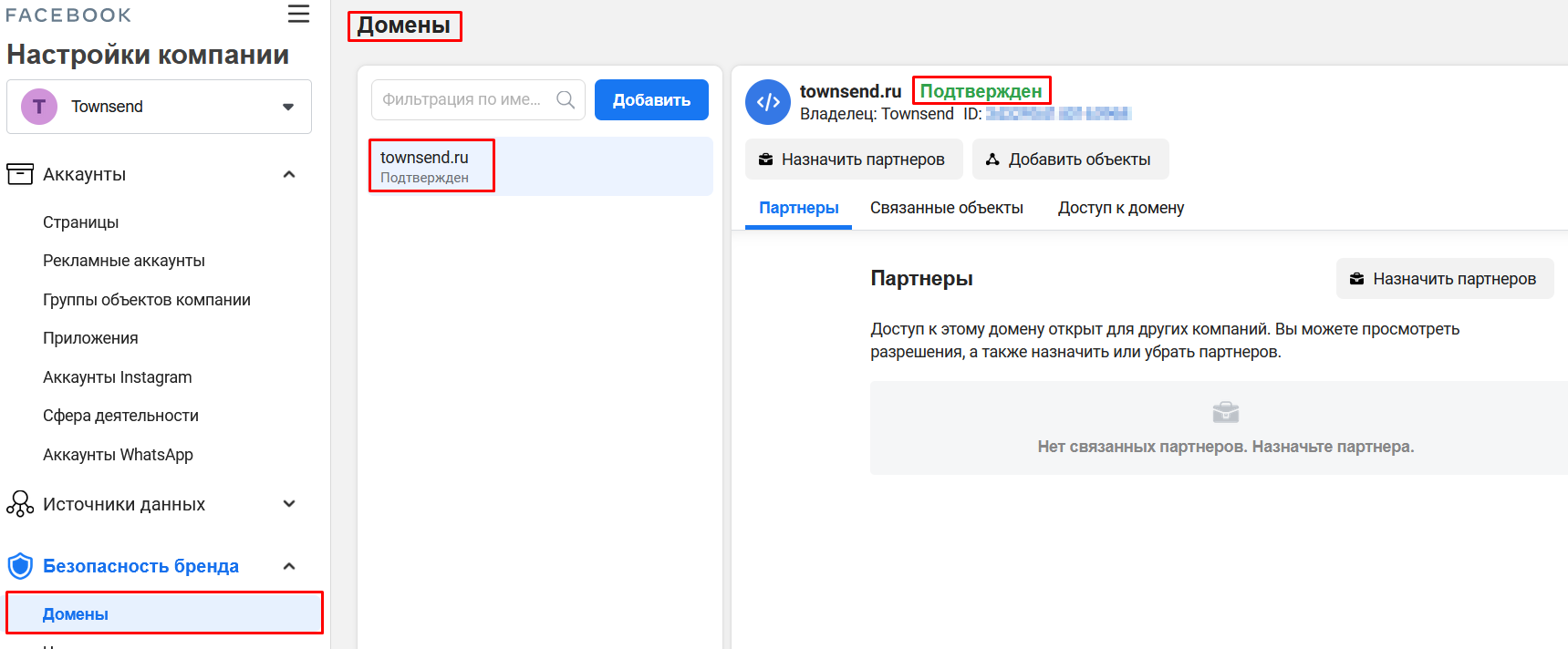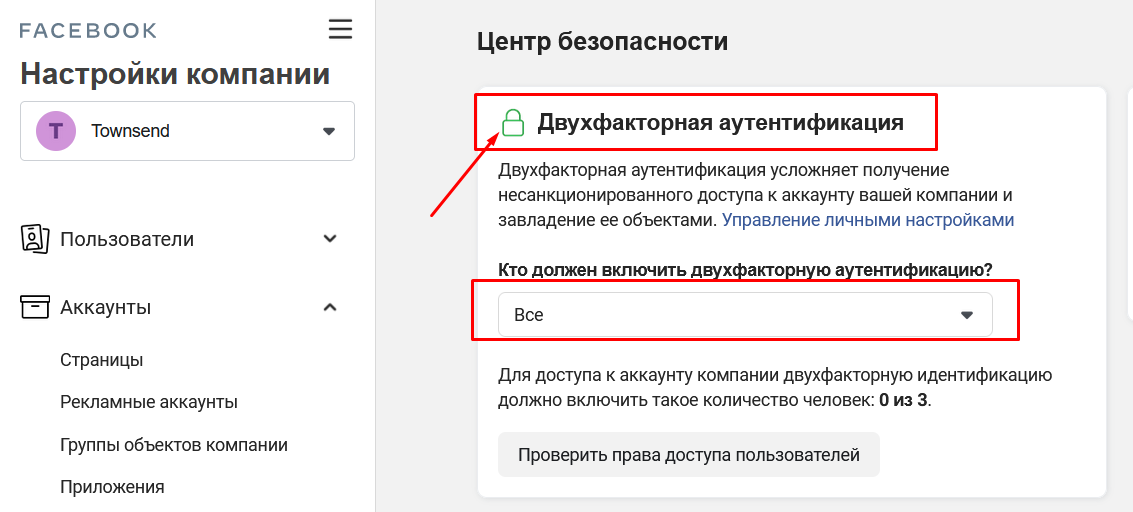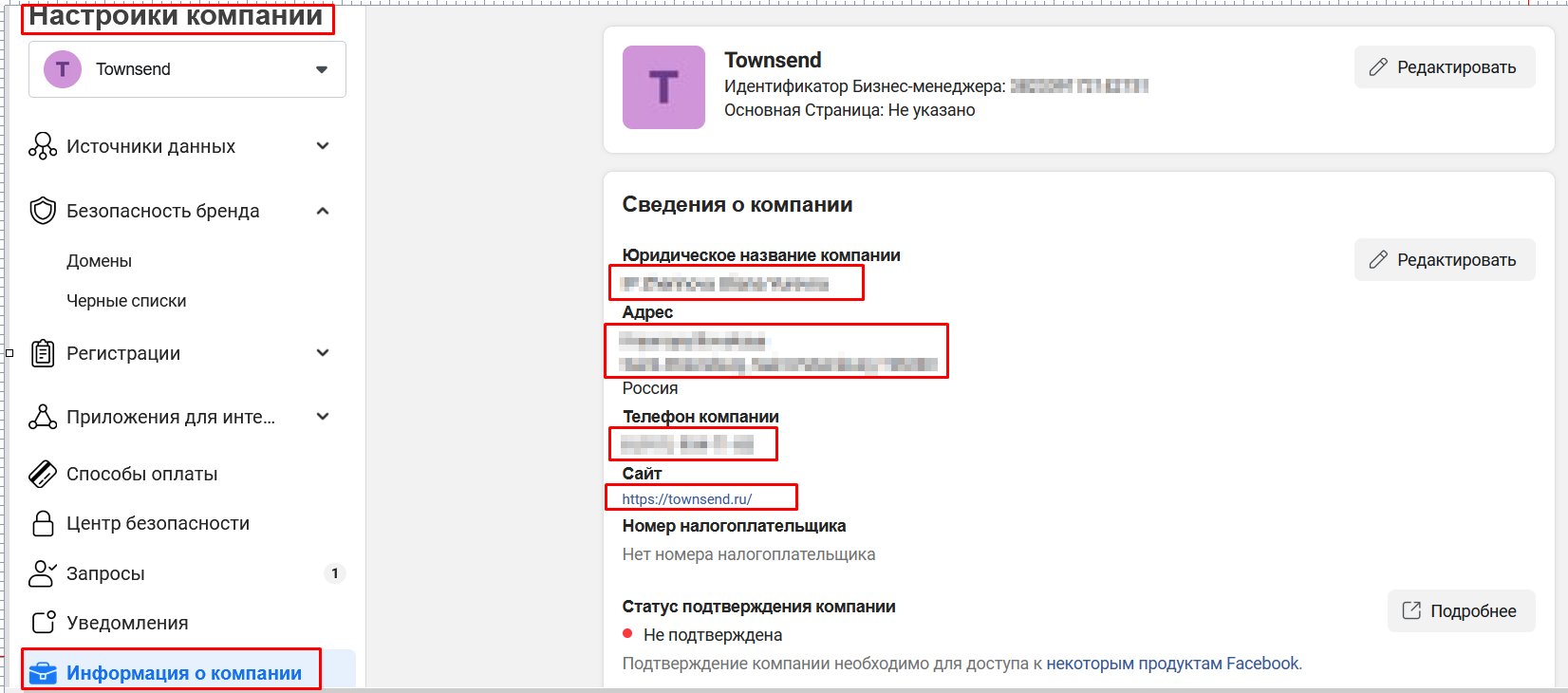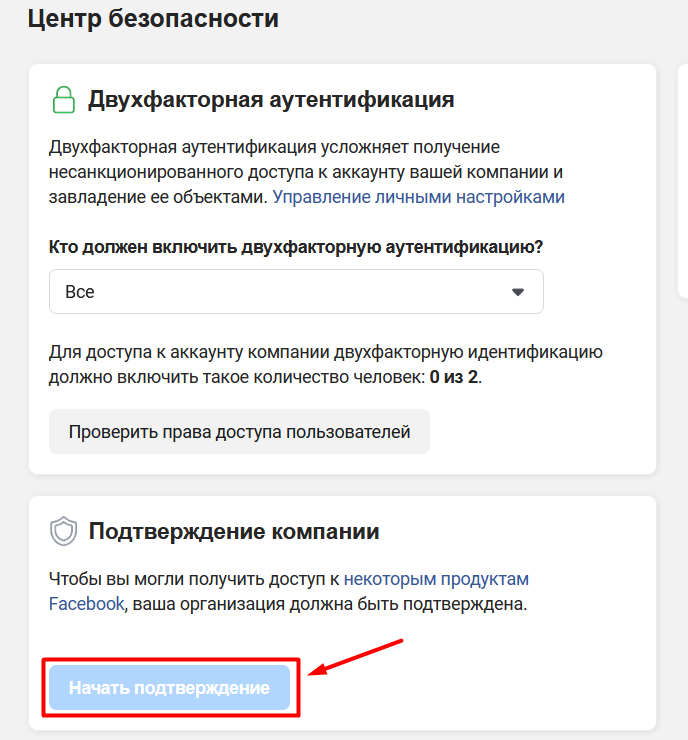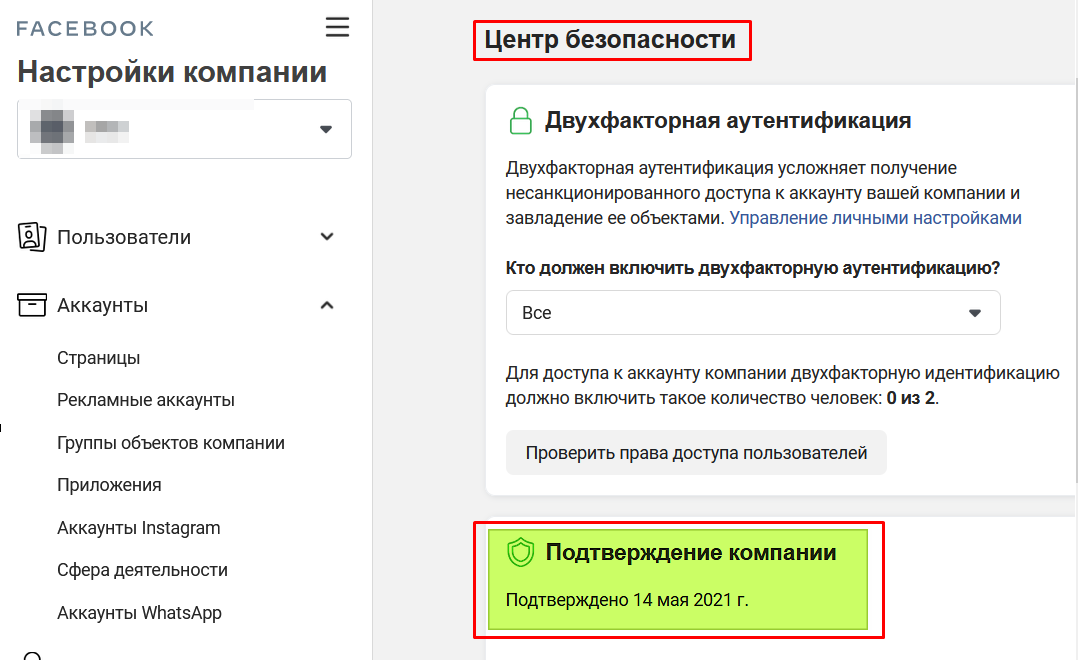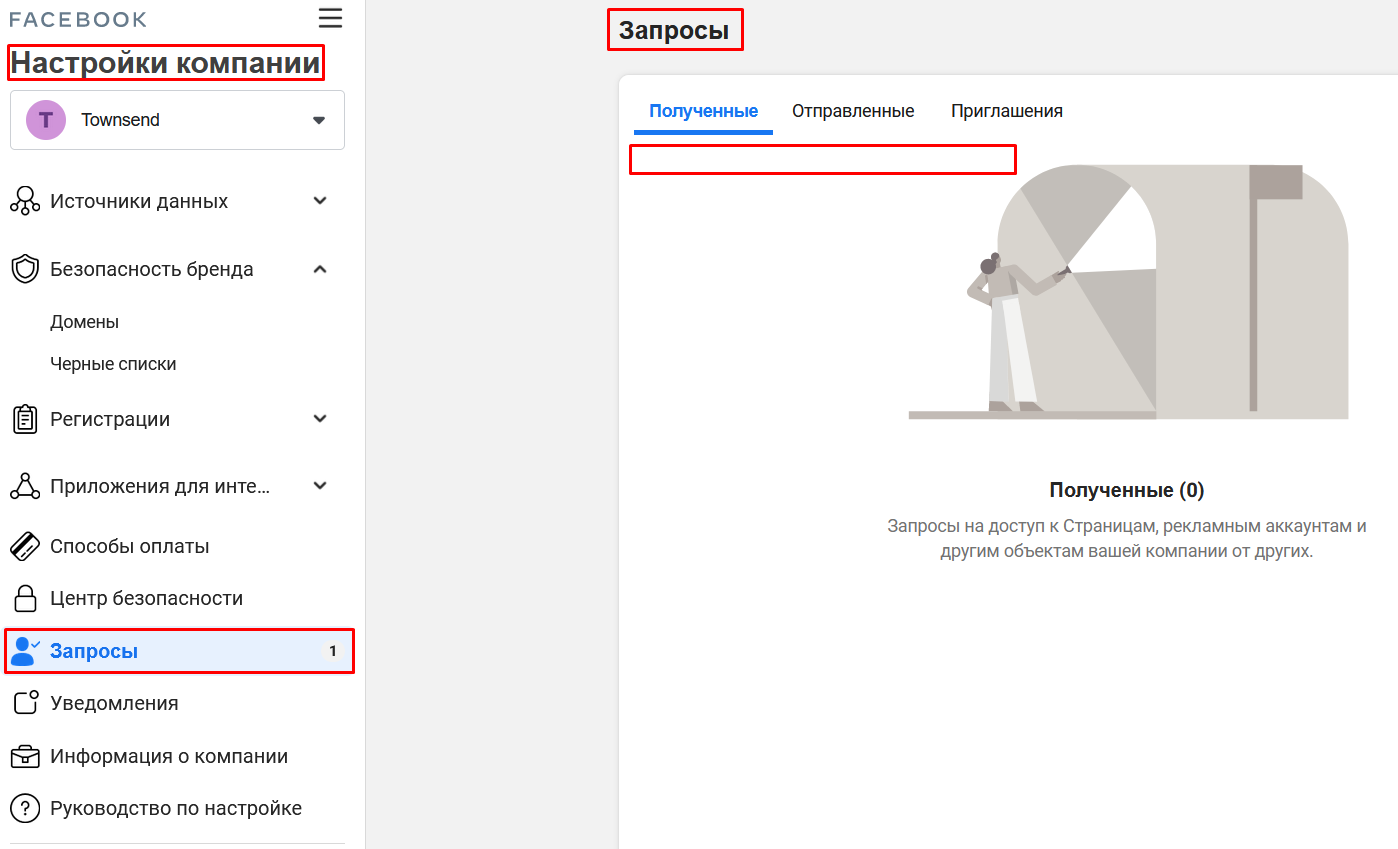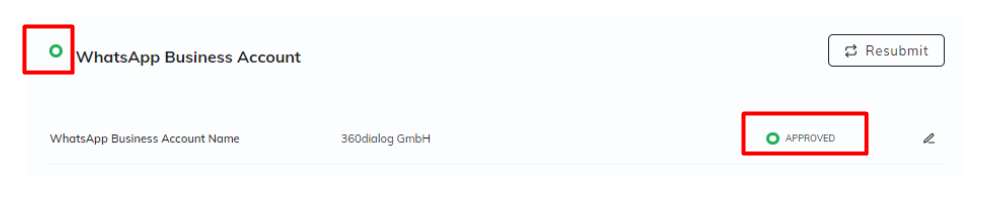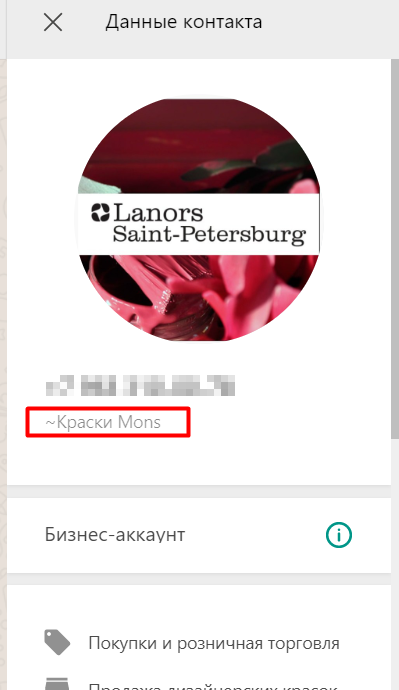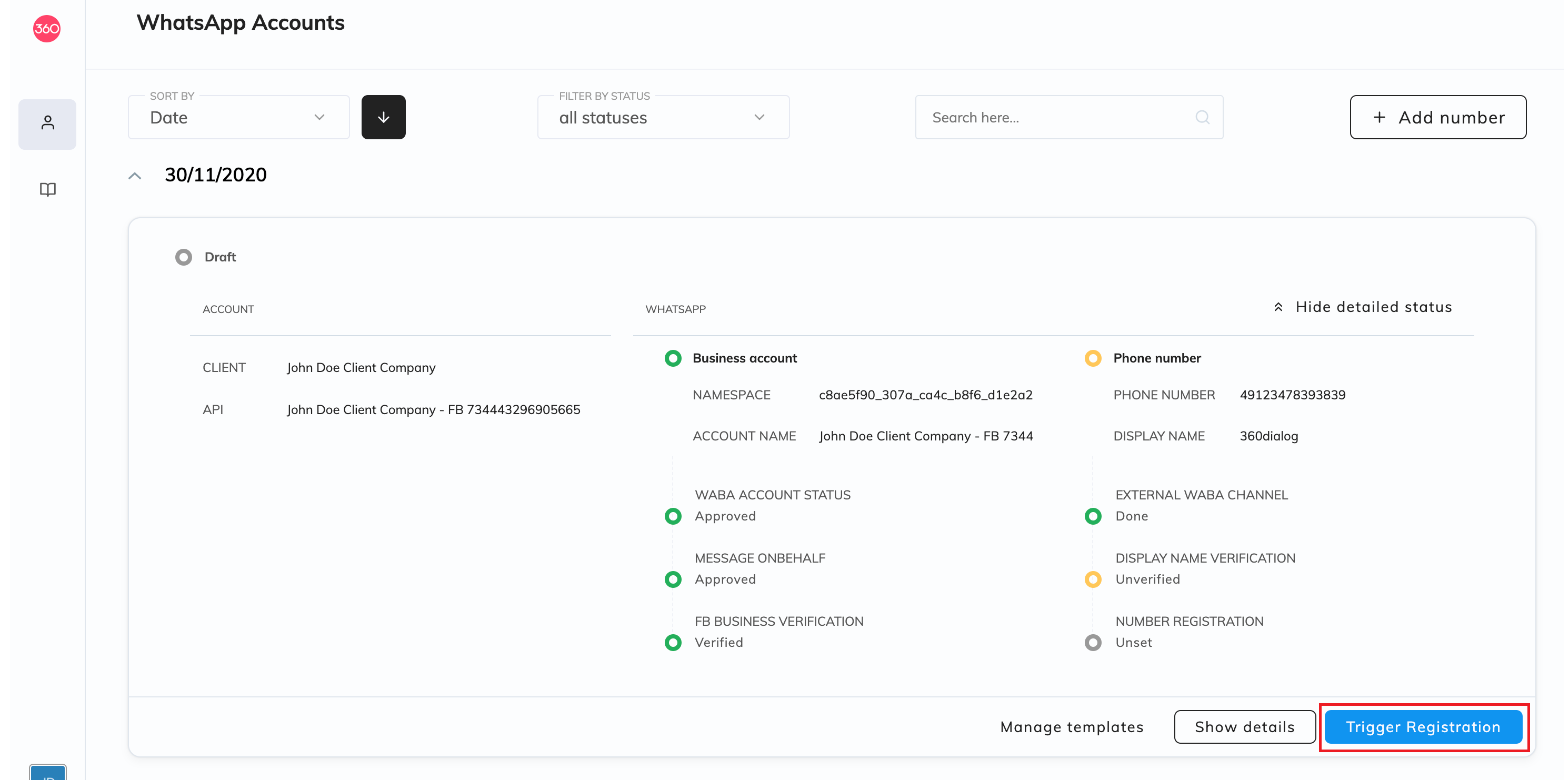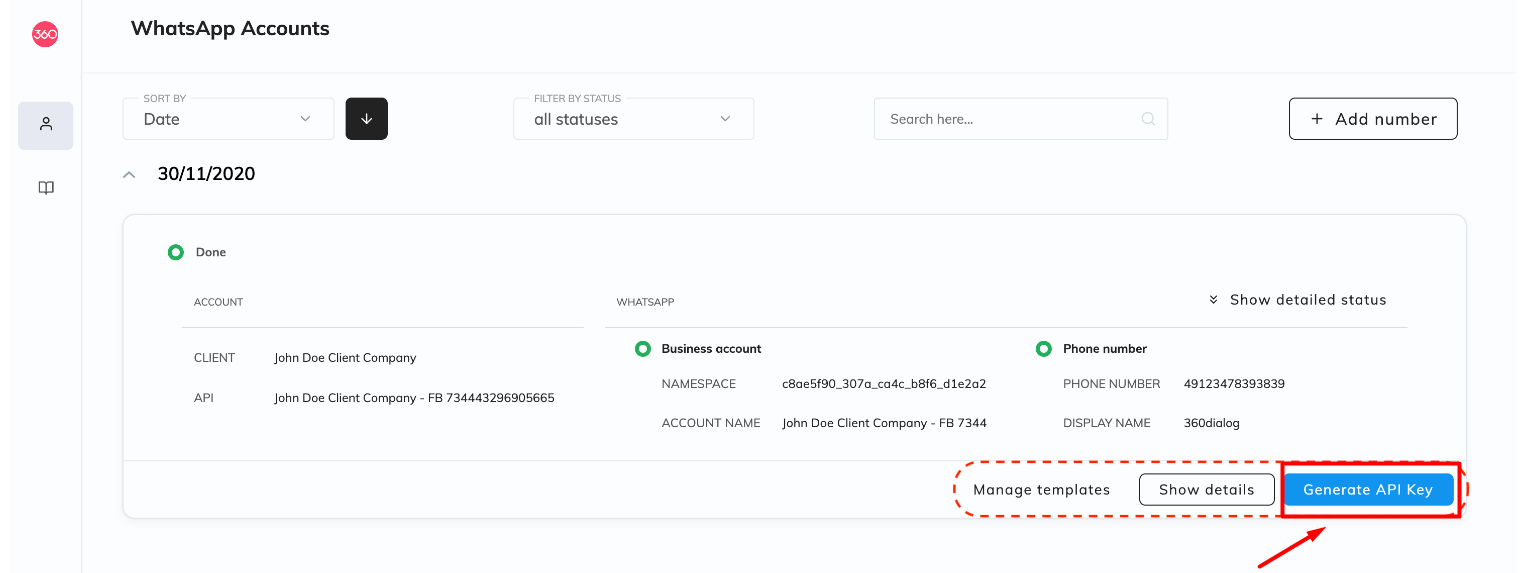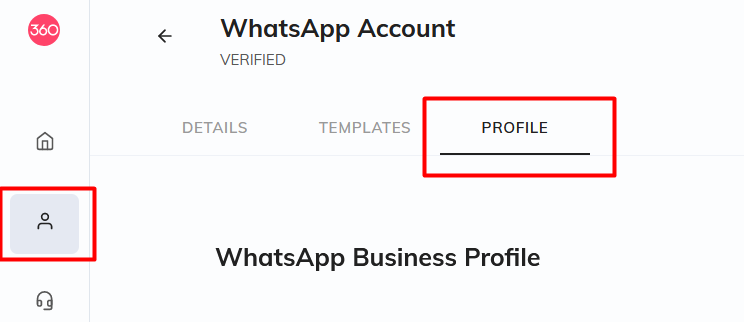Как подтвердить бизнес аккаунт фейсбук
Как подтвердить компанию в Facebook Business Manager
Facebook Business Manager — это продвинутый инструмент для ведения рекламы на площадках Facebook Ads. Он подойдет тем, кто уже освоился с рекламной системой и разворачивает масштабные кампании. Как преодолеть этап с подтверждением компании через Business Manager, рассказывает специалист по таргетированной рекламе в MediaGuru Алексей Бицоев.
Подтверждение компании в Facebook повысит доверие к вашему аккаунту и снизит вероятность блокировки.
Кроме того, станут доступны новые продукты и инструменты. Например, только подтвержденные компании могут пользоваться WhatsApp Business, добавлять свои приложения в «Мгновенные игры», индексировать ленту своих новостей. Подтвержденные компании могут также указывать владельца страницы — это упростит снятие с нее бана при такой необходимости.
Чтобы подтвердить компанию в Facebook Business Manager:
1. Включите двухфакторную идентификацию и добавьте резервного администратора
Для этого зайдите в «Настройки компании» и выберите раздел «Центр безопасности».
В нем включите двухфакторную аутентификацию для всех сотрудников и добавьте резервного администратора.
Нажмите на кнопку «Начать подтверждение».
2. Заполните юридическую информацию
Вас перенаправят на первый экран подтверждения компании.
Заполните все поля реальными юридическими данными согласно документам компании. Нажмите кнопку «Далее».
Facebook предложит выбрать организацию из имеющегося списка. Если компанию до этого никто не подтверждал, в списке ее не будет. В таком случае выберите пункт «Ничего из этого не подходит» и нажмите «Далее».
3. Подтвердите юридическое название компании
Название, которое вы указали, теперь нужно подтвердить.
Для этого загрузите один из документов:
Обязательно укажите язык, на котором составлены документы.
Нажмите «Далее».
4. Подтвердите контактные данные
Теперь нужно подтвердить адрес компании и номер телефона, которые вы указали ранее.
Для этого загрузите один из документов:
Когда загрузите документы, нажмите «Далее».
5. Отправьте на проверку
Выберите метод проверки.
Выберите наиболее удобный вариант и нажмите кнопку справа.
Подтверждение компании может занять несколько дней. О принятом решении вам сообщат по электронной почте. Если компания не пройдет подтверждение, в письме укажут причины. Как только вы их исправите, отправьте повторный запрос.
Все проще, чем кажется. Удачных рекламных кампаний!
Как подтвердить свою компанию в Бизнес-менеджере Facebook
После заведения статуса Индивидуального предпринимателя, я решил подтвердить компанию во всех Бизнес-менеджерах(БМ) Facebook. Начал искать информацию об этом, но не смог найти полностью удовлетворявшую меня инструкцию — почему-то многие были:
Я же столкнулся с интересными вопросами и запросами со стороны Support Team Facebook. Информация о них будет ниже. Перед тем как начать подтверждать компанию, советую сначала прочитать всю статью-инструкцию.
Сайт компании
Первым делом необходимо создать сайт компании. Сделайте сайт некого агенства, напишите, что работаете по SEO, SMM и т.п. Я сделал сайт на английском языке, потому что у меня международное агенство и работаем по всему миру. Шаблон сайта взял на https://themeforest.net.
На сайте укажите свой рабочий телефон, страну, город где зарегистрирована ваша компания или адрес регистрации, если вы ИП.
Создайте почту на этом домене и в контактных данных укажите ее.
Моя информация
Заходим в настройки БМ, переходим в раздел Информация о компании и заполняем данные в поле Моя информация.

Укажите свое имя как в профиле. Электронную почту созданную на домене сайта.
Все это нужно сделать, чтобы тех.поддержка, которая будет проверять не нашла то, за что можно зацепиться и отказать вам в подтверждении.
Жмите Сохранить, появится сообщение о том, что надо проверите свою эл. почту, чтобы подтвердить это обновление.
Появится пугающая надпись с красным кирпичом. Не знаю почему нельзя было сделать значок зеленой галочкой.
Сведения о компании
На данный момент статус компании — Не подтверждена и если перейти в Подробнее, то вы увидите, что кнопка Начать подтверждение неактивная.
Есть два способа активировать ее. Про один из них, который самый простой, но не совсем логичный, напишу далее.
Переходим снова с раздел Информация о компании и заполняем данные о нашей организации.
Указывайте реальные данные из ваших документов.
Загрузка документов
Часто бывает, что после заполнения данных, кнопка Начать подтверждение так же остается неактивной. Что делать в таком случае?
Возьмите ссылку, в которой вместо ************** укажите id вашего безнес-менеджера:
https://business.facebook.com/settings/security/business_verification?business_id=**************
Идентификатор БМ можно найти как в браузерной строке, так и в кабинете, в верхней части.
Затем вставляйте этот урл в браузерную строку и переходите по ней.
Вас перекинет в раздел Центр безопасности и первое окошко будет уже заполнено теми данными, которые вы уже внесли. Проверьте их и жмите Далее.
В следующем окне выбирайте язык документов. В моем случае — это русский.
Далее нужно загрузить документы. Что я отправляю и считаю, что все они нужны, т.к. бзики у тех. поддержки Facebook однозначно бывают (смотри ниже примеры):
Загружаете и отправляете. Жмите Далее.
Но это еще не все документы, которые нужны будут. Читайте дальнейшие шаги.
В следующем окне нужно загрузить или счет за коммуналку, или справку из банка, с указанием адреса компании.
У меня был под рукой очередной счет за коммунальные услуги, в которой указана мои ФИО. Я ее и отправил.
Внимание! Не огорчайтесь, если такой бумаги нет под рукой или на счете не ваши данные. Отсканируйте и вставьте свои ФИО через «фотошоп». Только не пишите об этом в Facebook. Прокатит.
В следующем пункте выберите один из способов проверки связи. Я пользовался и тем и другим. Сами они советуют использовать почту. Для начала так и сделайте.
На почту придет код подтверждения, который нужно будет внести. А если по телефону, то поступит звонок и там робот без остановки будет повторять цифры.
Введите цифры в окошки и Отправляйте.
Появится сообщение и изменится статус в кабинете.
Рассмотрение занимает 2-3 дня. Если все хорошо, то появится сообщение:
Нюансы от Facebook
А теперь «бзики», которые могут возникнуть.
Бывает такое, что после загрузки документов появляется такое сообщение в статусе. Проверка отключена и вы не сможете ее пройти. Это скорее всего возникло из-за того, что данный БМ забанен и заявка на разбан еще находится на рассмотрении. Дождитесь ответа и снова пройдите проверку.
Во время подтверждения Support Team начинает запрашивать документы, которые не указаны в списках.
Запрос принадлежности доменного имени.

Запрос принадлежности номера телефона.

Но в последствии меня развернули и я уже при подтверждении выбрал подтверждение рабочего электронного адреса моего сотрудника, хотя его и не было. Просто сделал еще один почтовый адрес на этом же домене и подтвердил его.
Дебильная система проверки.
После первого раза, последующие подтверждения других Бизнес-менеджеров будет проходить быстрее и без вопросов.
Всем спасибо, что дочитали инструкцию. Надеюсь она была полезной.
Как подтвердить компанию в Facebook Business Manager
Вы можете подтвердить свою компанию в Facebook Business Manager, чтобы получить доступ к определенным продуктам и инструментам для вашего бизнеса и полноценно использовать канал WhatsApp Business API для создания чат-ботов. Также подтвержденная компания вызывает больше доверия у пользователей.
Подтверждение компании отличается в зависимости от региона и типа бизнеса, но в целом, представляет собой документальное подтверждение введенной информации в профиле Facebook Business Manager (FBM).
Разделы
Шаг 1. Начните подтверждение
Перейдите в «Настройки компании» выбранной страницы компании в FBM и выберите вкладку «Центр безопасности».
Обратите внимание, что для успешного подтверждения компании необходимо следующее:
Нажмите на кнопку «Начать подтверждение».
Обратите внимание: если у вас кнопка «Начать подтверждение» не активна, значит вы недавно создали страницу компании или она неактивна. Также проверьте пункты в начале шага: активность страницы, наличие двух администраторов и наличие приложения. Читайте подробнее «О подтверждении компаний» в Facebook.
Шаг 2. Добавьте информацию о компании
Введите контактную информацию о вашей компании: юридическое название, страну, адрес регистрации, номер телефона и сайт.
Обратите внимание, что вся информация должна в точности совпадать с информаций в документах, которые вы будете загружать для верификации компании. Продумайте заранее, от чьего имени (ФИО или юрлицо) вы будете проходить верификацию, прежде чем указывать название компании и загружать документы. Также убедитесь, что юридическое название вашей компании указано на страницах добавляемого сайта (в футере или на странице «Контакты»).
Доменное имя сайта будет использовано для проверки добавленного корпоративного email адреса для связи.
Если информация о вашей компании уже есть в общедоступных записях (где-то заполняли информацию), то FBM подтянет эти данные. Если же подтянутые записи вам не подходят, выберите «Ничего из этого не подходит» и нажмите «Далее».
Шаг 3. Подтвердите юридическое название своей компании
Для подтверждения названия компании выберите язык вашего документа и загрузите документ в PDF формате, в котором есть юридическое название вашей компании. Например, это может быть свидетельство о регистрации компании или другой документ с печатью.
Документы для подтверждения компании принимаются на следующих языках: арабский, бенгальский, английский, французский, немецкий, греческий, иврит, хинди, индонезийский, итальянский, японский, корейский, малайзийский, севернокитайский, польский, португальский, русский, испанский, тайский, турецкий и вьетнамский.
Если язык документов компании отсутствует в приведенных выше, вам нужно будет предоставить их перевод на английский язык, заверенный штампом бюро переводов.
Примеры документов для Украины:
Примеры документов для России:
Для физического лица:
Шаг 4. Подтвердите адрес и телефон компании
Введите юридический адрес компании и телефон.
Для подтверждения адреса загрузите документ, в котором указан полный юридический адрес компании с индексом и номер телефона, который вы ввели. Смотрите пример документов в третьем шаге.
Шаг 5. Подтвердите способ связи
Вы можете указать email адрес, созданный на вашем корпоративном домене, куда вам придет пароль для подтверждения, или номер мобильного телефона компании, чтобы подтвердить через SMS или звонок.
Обратите внимание, что подтверждение с номером телефона доступно не во всех странах. Email адрес нужно указывать на том домене, на котором у вас подтвержден сайт.
Шаг 6. Подтвердите домен
Если у вас есть сайт, вы можете подтвердить вашу компанию с помощью существующего домена.
Для ускорения процесса проверки рекомендуем подтверждать домен до того, как подадите заявку на подтверждение Facebook бизнес-аккаунта. Чтобы подтвердить домен, перейдите в настройки страницы в раздел «Безопасность бренда» > «Домены» и выберите один из способов подтверждения.
Если ваш домен уже подтвержден, нажмите «Использовать подтверждение». В ином случае завершите подтверждение домена.
После подтверждение через домен или контактные данные (email, телефон) нажмите «Отправить».
Далее заявка будет отправлена в Facebook. Процесс рассмотрения может занять от 5 дней до нескольких недель.
Также рекомендуем следить за уведомлениями и следовать рекомендациям FBM по развитию вашего бизнес аккаунта. К примеру, у вас на странице может быть малая активность или указана неполная информация о компании.
Уведомление о завершении проверки вы получите на указанную электронную почту.
Как проверить статус проверки
Статус проверки вы можете проверить в «Центре безопасности».
Если компания прошла проверку, будет отображаться зеленый щит и дата подтверждения.
После успешно пройденной верификации вы можете создать WhatsApp чат-бота в полнофункциональном режиме всего за 5 минут.
Как подтвердить компанию Facebook Business Manager
Инструкция: Как подтвердить компанию на Facebook
1. Заходим в Facebook Business Manager
2. Раздел Настройки компании
3. Центр безопасности
4. Включаем двухфакторную аутентификацию для всех сотрудников.
5. Добавляем резервного администратора.
6. Жмем кнопку Начать подтверждение.
7. Заполняем все поля реальными юридическими данными, которые указаны в регистрационных документах компании.
Вводите реальные данные своей компании. Сотрудники Facebook сверяют то, что вы написали с информацией из документов.
7. На следующем шаге, вам необходимо загрузить учредительные документы вашей компании. Не забудьте правильно выбрать язык, на котором составлены документы (для украинского языка, выбирайте русский).
8. На следующем шаге, загрузите документы, на которых будет точно указан адрес компании, индекс и телефон.
Проследите, чтобы на вашем сайте была указана информация из документов. Название компании (например: ФОП ***), точный адрес, телефон и т.д. При проверке, учитываются также данные с вашего сайта.
Завершающий этап: верификация по email
1. Введите рабочий email в соответствующее поле.
2. Нажмите Подтвердить.
3. Скопируйте код из письма, которое отправит вам Facebook и вставьте в специальное поле.
4. Нажмите кнопку Отправить.
Используйте реальный адрес электронной почты, к которому у вас есть доступ, так как в будущем могут потребоваться дополнительные подтверждения.
Как с первого раза пройти верификацию компании в Facebook Business Manager и подключить WABA-канал
Начинаем работу в WhatsApp Business API быстро и качественно. Подробнейшая инструкция от агентства мессенджер-маркетинга Townsend.
Вы приняли осознанное решение использовать канал WhatsApp Business API (далее WABA) для рассылок, чатботов, воронок. Взвесили заранее все «за» и «против»: подсчитали выгоды, расходы на подключение, ежемесячное обслуживание. И выгоды перевесили. С чего начать?
Процесс подключения WABA имеет множество подводных камней и не происходит в два щелчка. Мы в агентстве мессенджер-маркетинга Townsend регулярно занимаемся этой процедурой и собрали разнообразную практику. Предлагаю воспользоваться инструкцией — она поможет вам избежать сложностей, с которыми в своё время столкнулись мы, а также поможет пройти весь процесс в максимально короткие сроки.
Для того, чтобы начать пользоваться уже подключённым каналом WABA, нужно внести абонентскую плату платформе или провайдеру, а также оплатить депозит за отправку шаблонных сообщений. Разбег по стоимости зависит от платформы и провайдера, а выбор — от ваших целей и задач.
Чтобы деньги не тратились вхолостую за тариф, которым вы фактически не сможете пользоваться до подключения канала, начните не с платежей, а с совершенно бесплатной, но очень непредсказуемой по длительности процедуры верификации Facebook Business Manager (далее «ФБМ»). Это подтверждение вашего бизнеса в социальной сети. В нашей практике процесс верификации занимал как 5–7 дней, так и несколько месяцев. И зависит он от множества факторов.
Всё, что нужно знать о рекламе в мобильных играх
Аналитический обзор Gameloft: рекламные форматы, портрет аудитории, надёжные бенчмарки.
Как же подтвердить аккаунт компании с первого раза, затратив минимум сил и времени? Остановимся на этом процессе подробнее.
Если у вас создан аккаунт в Business Manager, сразу переходите к разделуВерификация аккаунта в ФБМ. Если у вас ещё нет аккаунта, следуйте инструкции.
Для создания аккаунта Business Manager вам потребуется профиль Facebook. Если его нет — создавайте.
Для входа в Business Manager используйте имя пользователя и пароль от вашего аккаунта Facebook.
В открывшемся окне нажмите кнопку «Создать аккаунт».
Введите название компании (ООО, ИП или ФИО, если вы физлицо), своё имя и рабочий электронный адрес. Затем нажмите кнопку «Отправить».
На почту, которую вы указали при регистрации, придёт письмо подтверждения. В письме нажмите кнопку «Подтвердить».
Аккаунт Business Manager создан. Переходите к процессу верификации.
Верификация аккаунта в ФБМ
Войдите в Facebook Business Manager по той же ссылке, которую использовали для создания аккаунта.
Для входа в ФБМ используйте логин и пароль от Facebook. Затем нажмите на надпись Business Manager в верхнем левом углу экрана и выберите из списка раздел «Настройки компании» (или значок шестерёнки).
Пройти верификацию может и ООО, и ИП, и даже физлицо. У верификации физлица есть определённые нюансы, о них расскажем немного позже.
Итак, общие правила для всех (ООО, ИП, физлиц).
Страница в Facebook
У вас обязательно должна быть создана Страница вашей компании. Если у вас создана только Группа, верифицировать компанию не получится. Поэтому обязательно создайте Бизнес-Страницу, заполните на ней информацию о компании, включая адрес, номер телефона и время работы. Чем больше данных, тем меньше вопросов будет к вам у Facebook. Подключите её к ФБМ в разделе «Страницы», нажав кнопку «Добавить».
Страниц у вас может быть несколько. Главное, чтобы к ФБМ была добавлена хотя бы одна, с которой вы будете проходить верификацию. Информацию о ней и будет проверять техподдержка Facebook.
Активность на Странице
Если ваша подключённая к ФБМ Страница только создана или была заброшена — срочно начните развивать на ней активность, то есть делать публикации, и чем чаще — тем лучше.
Нет, не по 10 постов в день, конечно. Достаточно 1–2-х постов в день или через день. Не забывайте про лайки и комментарии от ваших подписчиков. Просите всех знакомых и родных помочь вам в этом непростом деле.
Активность на вашей странице — самое главное в этот период! Facebook во время верификации компаний обращает особое внимание на то, насколько страница живая. Если активности нет, то вас с большой долей вероятности ждёт отказ в верификации. Придётся подавать документы заново.
Название компании
Продумайте заранее, от чьего имени (ФИО или юрлицо) вы будете проходить верификацию. Название компании на вашем сайте, если таковой имеется, название компании на вашей странице в Facebook и имя компании, которая проходит верификацию, могут не совпадать. Но для Facebook будет плюсом, если все названия совпадают. Подключение номера телефона должно быть обязательно оформлено на юридическое или физическое лицо, которое вы верифицируете в ФБМ. Документы, отправляемые на верификацию, должны подтверждать название вашей компании или ваше ФИО (если подтверждение от физлица).
Номер телефона для WABA
Решите для себя, какой номер телефона вы хотите использовать под WABA. Это важно, так как на этом номере телефона придётся деактивировать приложение WhatsApp, используемое для личных целей. И установить уже не получится, даже если удалите WABA.
Этот номер не должен быть виртуальным, так как будут сложности с отключением переадресаций и голосовых автоответчиков, которые тоже должны быть деактивированы перед подключением WABA. Сам номер телефона после подключения можно будет убрать «в стол», главное — не потерять сим-карту.
Документы для верификации
Начните собирать документы для верификации. Это должны быть файлы в PDF-формате хорошего качества без пятен/заломов, полноценные документы (не куски и обрывки), с синими печатями (обычными или цифровыми). Перечень документов зависит от формы собственности вашего бизнеса.
Для ООО понадобятся свидетельство ИНН и выписка из ЕГРЮЛ. Обязательно проверьте адрес компании в выписке. В нём должны быть все данные, включая индекс.
Если у вас есть только фото документов — сконвертируйте их в PDF-формат.
О сложностях верификации физлица
Теперь переходим в ФБМ, идём в раздел «Центр безопасности» и смотрим, активна ли там кнопка подачи заявки на верификацию. Если активна, радуемся и готовимся перейти к следующему этапу. Если нет, как на скрине ниже, значит ваша страница недавно создана или неактивна.
И тогда у вас три пути:
развивать активность на странице (увеличивать количество подписчиков, публиковать ежедневно посты, повышать вовлечение);
добавить второго администратора в разделе ФБМ «Пользователи»→«Люди»;
в несколько кликов создать приложение и добавить его в раздел «Аккаунты»→«Приложения».
Чтобы создать приложение (как разработчик) и добавить его к себе в ФБM, нужно будет перейти по ссылке. Но сначала зарегистрируйтесь как разработчик, используя эту ссылку.
После создания приложения скопируйте его ID и откройте в ФБМ подраздел «Приложения» в разделе «Аккаунты». Нажмите кнопку «Добавить» в правом поле и выберите из списка «Подключение ID приложения». Вставьте в поле скопированный ID приложения и нажмите кнопку «Запросить приложение». Подтвердите успешное добавление приложения, нажав на кнопку «ОК».
Сразу после установки созданного приложения кнопка подачи заявки на верификацию компании в ФБМ становится активной. Проверьте её в разделе «Центр безопасности».
Следующий этап — подтверждение Домена (если есть сайт). Если сайта нет, то этот этап вы пропускаете.
Подтверждение Домена — несложный процесс: вариантов подтверждения всего 3. Домен подтверждается в разделе «Безопасность бренда» — «Домены». Просто следуйте пунктам данного раздела. После верного прохождения процесса у вас появится зеленая надпись «Подтвержден» напротив названия вашего домена.
Важное о двухфакторной аутентификации
Если у вас в ФБМ только один администратор, обязательно добавьте второго администратора, потому что с одним админом подтвердить ФБМ нельзя.
У всех администраторов в ФБМ должна быть включена двухфакторная аутентификация.
Если в период прохождения верификации вы решили добавить нового админа в ФБМ — у него обязательно должна быть включена двухфакторная аутентификация. Админа без неё вносить в ФБМ нельзя. Внимательно следите за этим.
После того как вы убедились, что администраторов в ФБМ два и более (максимального ограничения нет) и у всех включена двухфакторная аутентификация, переходите в раздел «Центр безопасности» и включайте Двухфакторную аутентификацию ФБМ. Вы увидите, как значок замка поменял цвет с красного на зелёный и вместо открытого стал закрытым. Значит, вы сделали всё верно.
Заполняем анкету
Теперь можно переходить в раздел «Информация о компании».
Нажмите в правом окне кнопку «Редактировать» и приступайте к внесению данных о вашей компании.
Вот здесь нужно быть очень-очень-очень внимательными. В этом разделе вы заполняете название компании (ООО, ИП, физлицо) по тем документам, которые вы подготовили для верификации.
Далее заполняете адрес. Настоятельно рекомендую заполнять адрес именно такими буквами (строчными/заглавными), как у вас указано в документе с полным адресом, используя все знаки препинания из документа, даже если есть ошибки. Пробелы тоже важны.
Лучше копировать из документа с адресом все данные в соответствующие поля раздела. Если не можете скопировать, списывайте один в один и перепроверьте несколько раз. Проверка соответствия данных проводится Facebook в автоматическом режиме, поэтому любой пробел или знак препинания, отличающийся от тех, что представлены в документах, могут отрицательно повлиять на результат проверки.
В этом же разделе нужно внести в соответствующие поля адрес подтверждённого сайта, номер действующего телефона компании и ИНН.
Добавляем информацию на сайт
Если у вас есть сайт, отредактируйте адрес компании в подвале главной страницы сайта, домен которого подтверждали. Скопируйте адрес из того же документа, из которого копировали адрес в разделе «Информация о компании» ФБМ.
Причём копируйте целиком, как есть в документе, с теми же пробелами, ошибками, запятыми, точками, такими же буквами (заглавными/строчными). Кроме адреса нужно добавить название компании и ИНН, а также почтовый адрес в домене указанного в анкете сайта.
В течение всего периода прохождения верификации в адрес компании на сайте не вносим никаких изменений. Даже если там стоит ваш личный адрес, как ИП или физлица.
Телефонный номер компании на сайте и в ФБМ должен совпадать, но это не обязательно должен быть номер WABA. Подойдёт номер, которым вы всегда пользуетесь при общении с клиентами, и на который вам может позвонить Facebook.
Именно при проверке соответствия адреса документам Facebook чаще всего отклоняет подтверждение компании. Поэтому в точности выполните все рекомендации по заполнению данных.
Отправляем заявку
После этого можно отправлять заявку на подтверждение компании (верификацию).
Переходим в раздел «Центр безопасности» и нажимаем кнопку «Начать подтверждение».
Далее следуем инструкции Facebook, проверяем правильность заполнения данных компании, нажимаем «Далее», в открывшемся окне выбираем русский язык и загружаем файлы, которые подтверждают название вашей компании:
для ООО — свидетельство ИНН, выписка из ЕГРЮЛ;
Нажимаем «Далее» и в открывшемся окне загружаем документ, подтверждающий адрес компании:
для ООО — выписка из ЕГРЮЛ;
для ИП — лист ОГРНИП;
для физлица — документ, который обязательно содержит адрес прописки с индексом и ФИО (договор аренды, счёт за телефонную связь).
Нажимаем «Далее» и выбираем, каким способом лучше нас верифицировать. Для тех, у кого есть сайт (домен которого вы уже подтвердили), удобнее выбрать подтверждение по домену — ставим напротив галочку. Если у вас нет сайта, то выбирайте подтверждение по номеру телефона или по электронной почте. Главное, чтобы у вас был доступ к телефону и почте в любое время, так как на телефон будут звонить, а на почту высылать запрос.
И вот наконец-то заявка отправлена Фейсбуку. Теперь ждём результатов рассмотрения. Процесс может занять от 5–7 дней до нескольких недель. Длительность зависит от Facebook, и повлиять на скорость рассмотрения невозможно. Вам остаётся только следить за уведомлениями и проверять раздел «Центр безопасности» в ФБМ.
С момента отправки заявки на верификацию обязательно нужно продолжать развивать активность на странице Facebook. Кроме того, следите за уведомлениями с рекомендациями, которые приходят в ФБМ (значок колокольчика). Сервис может сообщать вам, что на странице мало просмотров или указана неполная информация о компании (адрес, номер телефона).
Реагируйте на советы, добавляйте информацию, которую Facebook просит, добавляйте активностей, если их недостаточно. Влияние активности на странице на верификацию — наша подтверждённая гипотеза. В результате применения различных тактик мы выявили, что активность помогает быстрее проходить процедуру верификации.
Положительным результатом всех вышеперечисленных действий будет подтверждение вашей компании.
Самая сложная часть пройдена — верификация компании в Facebook Business Manager, которая даёт вам право отправить заявку на подключение WhatsApp Business API.
Теперь можно выбирать платформу, на которой вы планируете создавать чатботы в WhatsApp.
Именно на этом этапе вы можете смело оплачивать тариф WABA на выбранной вами платформе.
Само подключение номера — более простая процедура, которая займёт у вас примерно 5–10 дней.
Для этого нужно заполнить заявку на подключение номера телефона по форме провайдера, с которым работает выбранная вами платформа. Запросите у техподдержки платформы ссылку на неё.
В форме заявки заполняются следующие поля:
название компании, которое должно обязательно совпадать с тем названием, которое вы подтверждаете в ФБМ;
контактные данные представителя компании и его электронная почта;
номер телефона для подключения WABA, на котором не установлено или деактивировано приложение WhatsApp.
После отправки заявки на подключение номера WABA, вам в ФБМ в разделе «Запросы» придёт запрос от провайдера, который нужно обязательно принять.
С этого момента у провайдера появится ваш личный кабинет, в котором нужно будет выполнить несколько действий, целью которых будет прохождение верификации номера и верификации дисплей-имени.
Рассмотрим эти процессы подробнее на примере провайдера 360dialog.
Войдите в личный кабинет вашей компании 360dialog по ссылке.
Логин и пароль вам придут на почту, которую вы указали в заявке.
С момента отправки заявки WhatsApp будет проверять вашу учётную запись, чтобы убедиться, что она соответствует политике торговли сервиса. После прохождения проверки индикатор состояния вашего бизнес-аккаунта WhatsApp станет зелёным.
Одновременно с проверкой на указанную вами в заявке электронную почту будут приходить инструкции от WhatsApp. Вы можете следовать им или воспользоваться инструкцией провайдера на английском языке, которая тоже помогает понять и пройти процесс подтверждения номера WABA.
Верификация дисплей-имени (Display Name)
Ещё один этап проверки бизнеса — утверждение отображаемого имени вашей компании (дисплей-имени). Обычно это название компании. Оно предварительно выбрано самим Facebook. Он рассмотрит его и одобрит или отклонит.
Рекомендации по дисплей-именам очень строгие, и имена часто отклоняются из-за мелких деталей. Чтобы согласовать дисплей-имя как можно быстрее — воспользуйтесь рекомендациями Facebook по ссылке.
Если автоматически выбранное и согласованное Facebook дисплей-имя вам не нравится, его можно изменить в личном кабинете и дождаться нового согласования. Количество согласований не ограничено.
Дисплей-имя будет отображаться в профайле контакта в WhatsApp. Пользователям будет понятно, с каким аккаунтом они общаются.
Верификация номера телефона
Как только в личном кабинете станет доступна кнопка Trigger Registration, нажмите на неё. Если она пока неактивна, значит, согласование вашего имени не закончилось, и нужно подождать 1–3 дня.
Нажав на кнопку, вы получите на телефон 6-значный PIN-код с номером WABA, который вы верифицируете. Примите код на телефоне, а в личном кабинете нажмите кнопку Finish Registration и введите код в открывшемся окне.
Номер WABA верифицирован. И учётная запись WhatsApp, и номер теперь должны отображаться зелёным цветом, что означает, что номер подключён к бизнес-API WhatsApp.
Что делать, если код не приходит.
Проверьте, что на вашем номере не установлено приложение WhatsApp. Если на номере установлен WhatsApp, его надо деактивировать.
Проверьте, что на вашем номере не настроены интерактивное голосовое меню, переадресация или автоответчик — на время верификации их нужно отключить.
Подключение номера телефона к платформе
После успешной регистрации номера в 360dialog можно подключать номер в личном кабинете платформы.
Для этого вам останется получить свой API-ключ, нажав на кнопку Generate API Key. Ключ обязательно нужно заскринить и скопировать для передачи в техподдержку выбранной вами ранее платформы.
Данный ключ невозможно будет увидеть и скопировать ещё раз в личном кабинете 360dialog, поэтому будьте внимательны при сохранении ключа.
Отправьте ключ в техподдержку платформы, и ваш номер будет активирован.
Теперь вы можете заполнить профиль своей компании (описание бизнеса, аватар) в личном кабинете 360dialog самостоятельно, нажав кнопку Show details. Или заполнить форму с данными о своей компании через техподдержку платформы, если они предоставляют данную услугу.
Теперь вы полностью готовы к работе в канале WABA и можете в полной мере насладиться всеми его преимуществами.
Источник фото на тизере: v2osk on Unsplash